Как настроить 2FA в Твиттере
Опубликовано: 2023-03-21ОБНОВЛЕНИЕ 20 марта 2023 г.: с 20 марта 2023 г. Twitter прекращает двухфакторную аутентификацию (2FA) на основе SMS для учетных записей, не подписанных на Twitter Blue. Если у вас есть 2FA в вашей учетной записи Twitter и вы еще не внесли это изменение, мы рекомендуем сделать это немедленно, чтобы избежать проблем со входом в систему в будущем.
Интернет — опасное место, и ваша конфиденциальность почти постоянно находится под угрозой. Поэтому рекомендуется использовать любые функции безопасности, доступные в ваших интересах, чтобы защитить себя. Сегодня мы рассмотрим, как настроить двухфакторную аутентификацию (2FA) в Twitter.
Платформы социальных сетей, такие как Twitter, стали главной мишенью для злоумышленников.
Вы можете многое узнать о человеке, просмотрев его профиль в Твиттере, и вы можете узнать еще больше, если взломаете его аккаунт.
Чтобы уберечь себя от потенциальных взломов, рекомендуется по возможности настроить двухфакторную аутентификацию. К счастью, это то, что вы можете сделать в Twitter. И мы покажем вам, как это сделать.
Что такое двухфакторная аутентификация и как она работает?
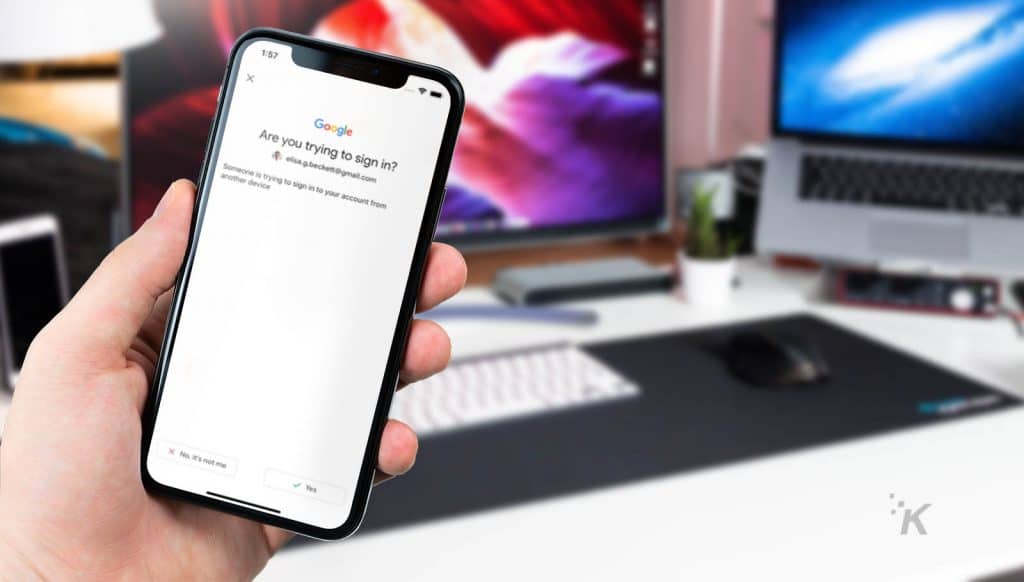
Двухфакторная аутентификация — это, по сути, дополнительный уровень безопасности помимо вашего пароля, необходимый для входа на платформу. Помимо ввода пароля, вам нужно будет выполнить еще один шаг, прежде чем вы сможете войти в систему.
ЧИТАЙТЕ БОЛЬШЕ: Как изменить пароль в Твиттере
Технически этот второй шаг может повлечь за собой что угодно. Это может быть секретный вопрос, приложение для смартфона или даже физический USB-накопитель с последовательностью номеров для утилизации внутри.
Когда дело доходит до Twitter, у вас есть три разных варианта двухфакторной аутентификации. Первый и самый простой — через текстовое сообщение, однако эта функция доступна только подписчикам Twitter Blue.
Вы можете поделиться своим номером телефона с платформой, и каждый раз, когда вы пытаетесь войти в систему, вам будет приходить текстовое сообщение с кодом. Вам нужно будет ввести этот код и пароль, чтобы войти в свою учетную запись.
Второй метод предполагает использование приложения для аутентификации.
Twitter поддерживает несколько приложений для аутентификации, которые можно использовать, включая Google Authenticator, Authy, Duo Mobile и 1Password. Используя этот метод, приложение-аутентификатор сгенерирует случайный код, который вы должны ввести при входе в систему.
ЧИТАЙТЕ ТАКЖЕ: Как удалить свой аккаунт в Твиттере
И последний способ немного сложнее и встречается реже. Он включает в себя физический ключ безопасности, который подключается через USB к компьютеру или через Bluetooth к вашему мобильному устройству.
Этот физический ключ должен присутствовать каждый раз, когда вы входите в систему с другого устройства.
Как настроить 2FA в Twitter на компьютере
Теперь, когда мы увидели различные методы двухфакторной аутентификации, давайте посмотрим, как их настроить.
Во-первых, мы рассмотрим возможности Twitter на компьютере. Перейдите на Twitter.com и войдите, чтобы начать.
- Нажмите «Еще» в нижней части левой вкладки.
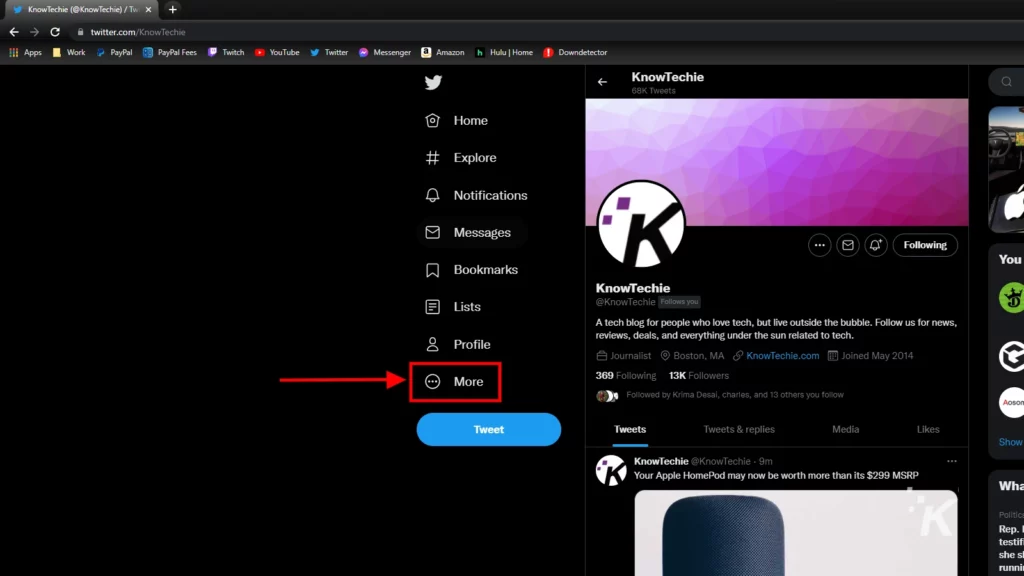
- Выберите «Настройки» и «Конфиденциальность».
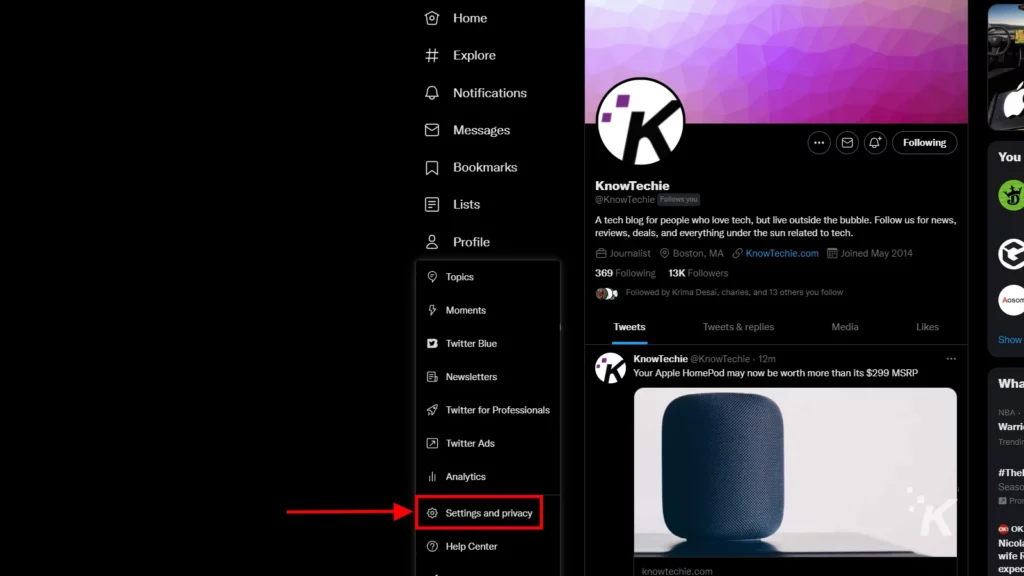
- Выберите вкладку «Безопасность и доступ к учетной записи» , затем нажмите «Безопасность» в правом столбце.
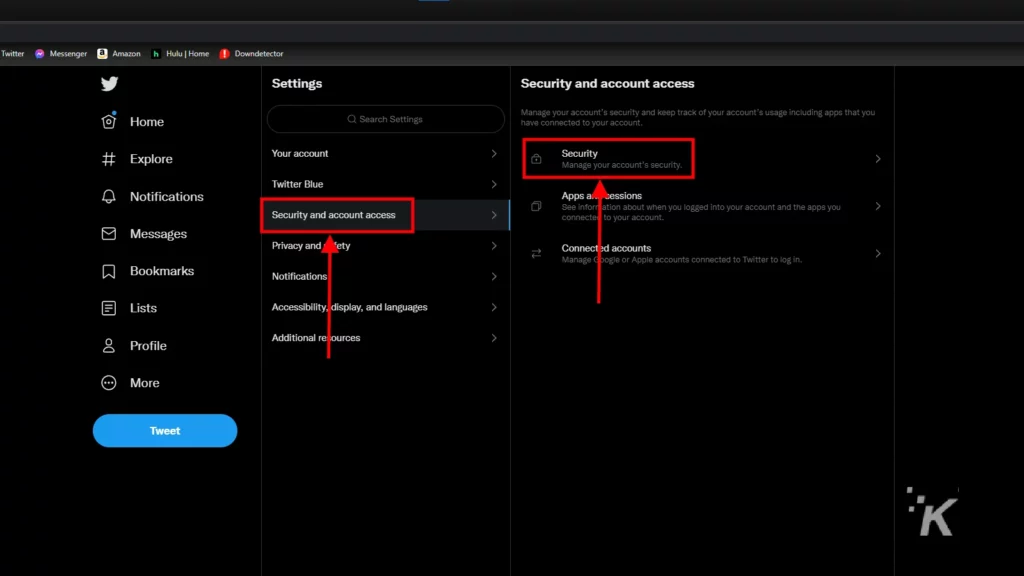
- Нажмите кнопку Двухфакторная аутентификация
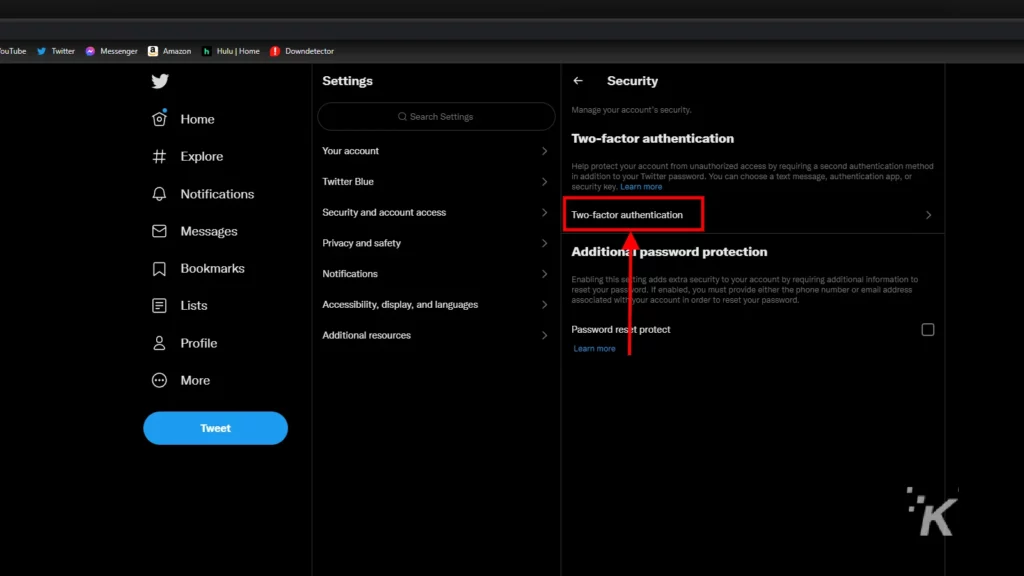
- Выберите метод двухфакторной аутентификации, который вы хотите включить, и следуйте инструкциям на экране.
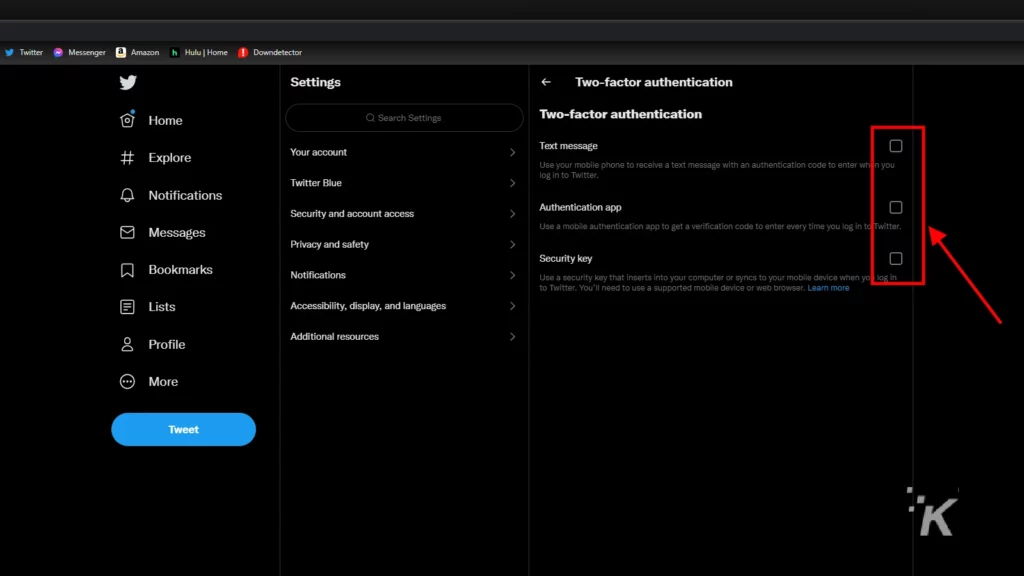
ПРОЧИТАЙТЕ БОЛЬШЕ: Как добавить замещающий текст к изображениям в Twitter
И как только вы будете следовать инструкциям на экране, все будет хорошо. Если вы впервые находитесь на этой странице, Твиттер может попросить вас подтвердить адрес электронной почты, прежде чем вы сможете продолжить.
Если это так, он автоматически отправит вам электронное письмо со ссылкой для подтверждения, прежде чем вы продолжите.
После этого настроить двухфакторную аутентификацию довольно просто. Вам будет предложено ввести и подтвердить свой номер телефона, если вы выберете вариант текстового сообщения.
Метод приложения для аутентификации предоставит вам QR-код, который вы можете отсканировать с помощью выбранного вами приложения для аутентификации. Затем вы получите случайное число, сгенерированное в приложении для проверки подлинности, которое вы вводите в Twitter для проверки, и все готово.

И если вы используете метод ключа безопасности , вам будет предложено синхронизировать ваш физический ключ безопасности с вашим компьютером.
С помощью этого метода я смог использовать свой телефон Android в качестве физического ключа безопасности, так что это может быть привлекательным вариантом для вас.
Как настроить 2FA в Twitter для Android
Хотя настроить двухфакторную аутентификацию на вашем компьютере, вероятно, немного проще, это можно сделать с помощью мобильного устройства.
Сначала мы рассмотрим, как настроить двухфакторную аутентификацию в Twitter для Android. Опять же, начните с открытия приложения Twitter и входа в свою учетную запись.
- Нажмите на изображение своего профиля в левом верхнем углу.
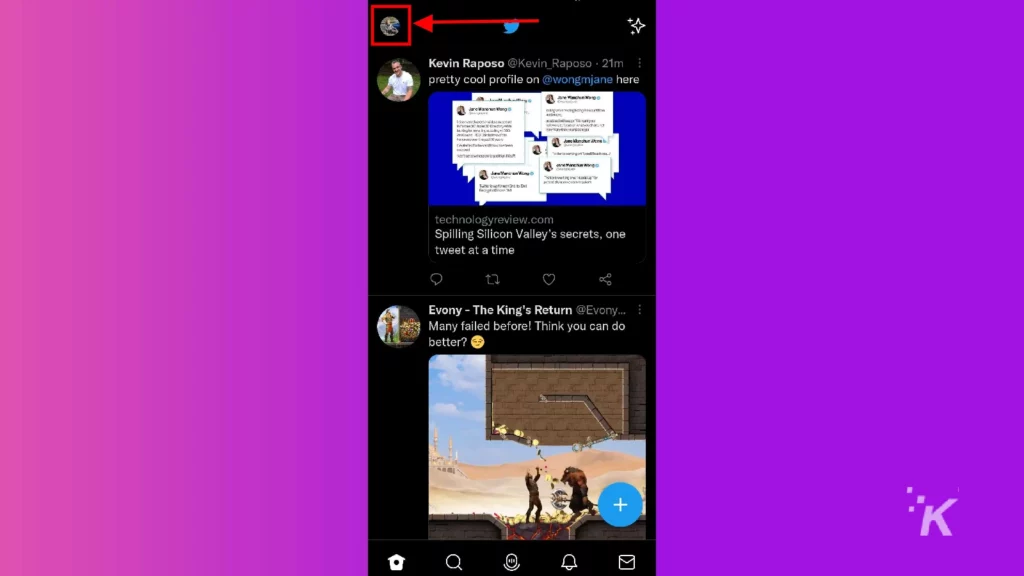
- Выберите Настройки и конфиденциальность.
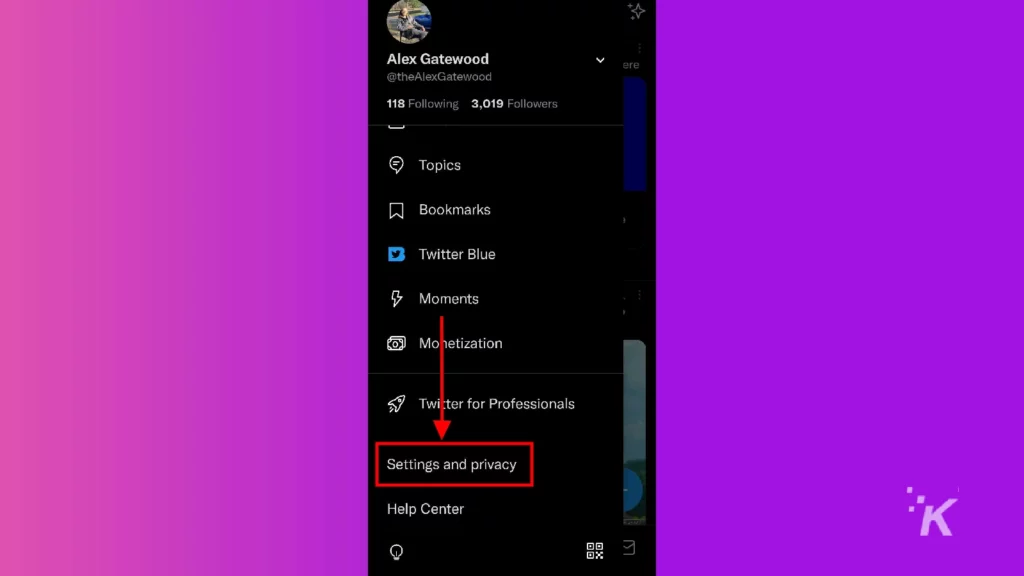
- Нажмите Безопасность и доступ к учетной записи.
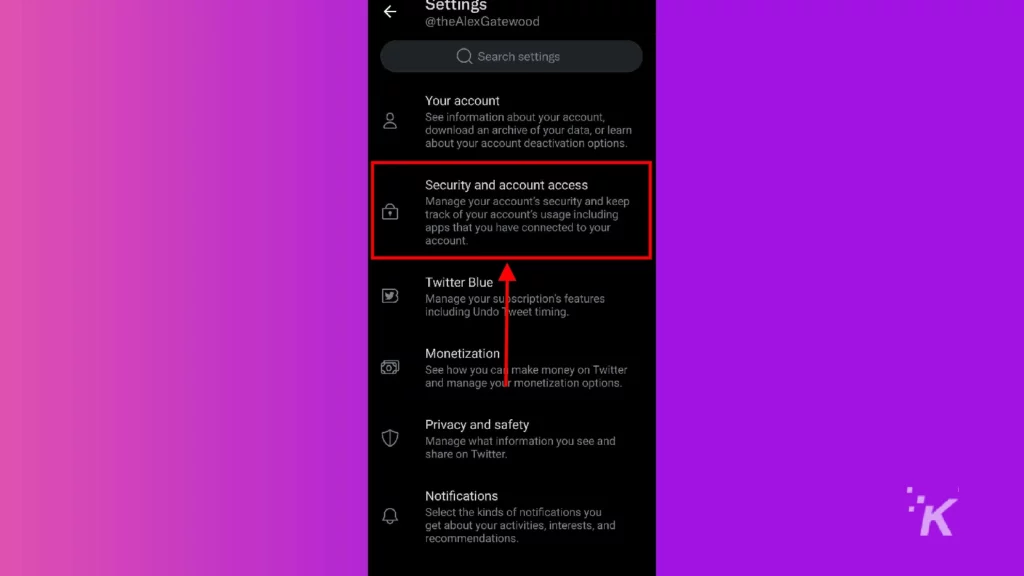
- Выберите Безопасность
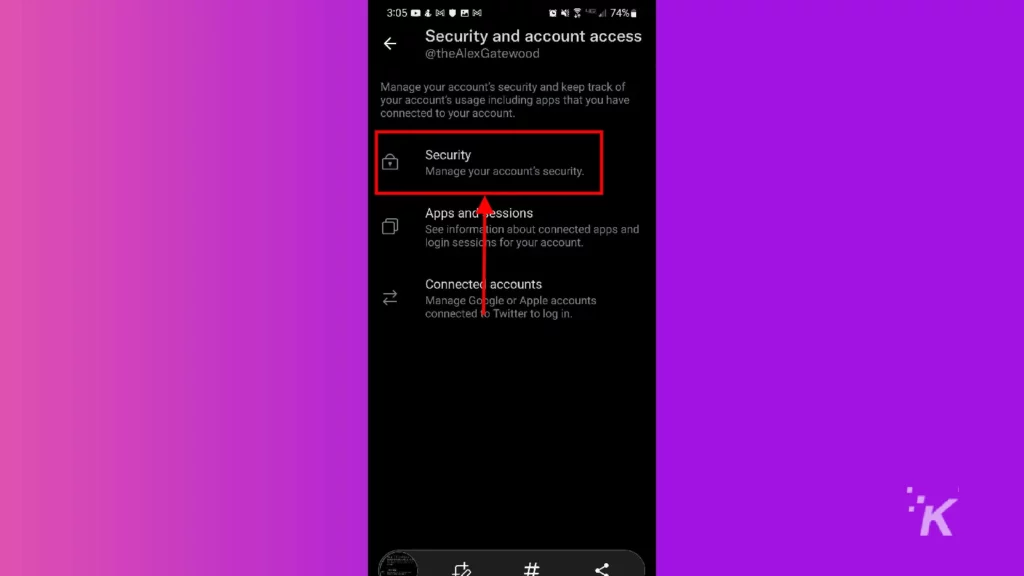
- Нажмите кнопку Двухфакторная аутентификация
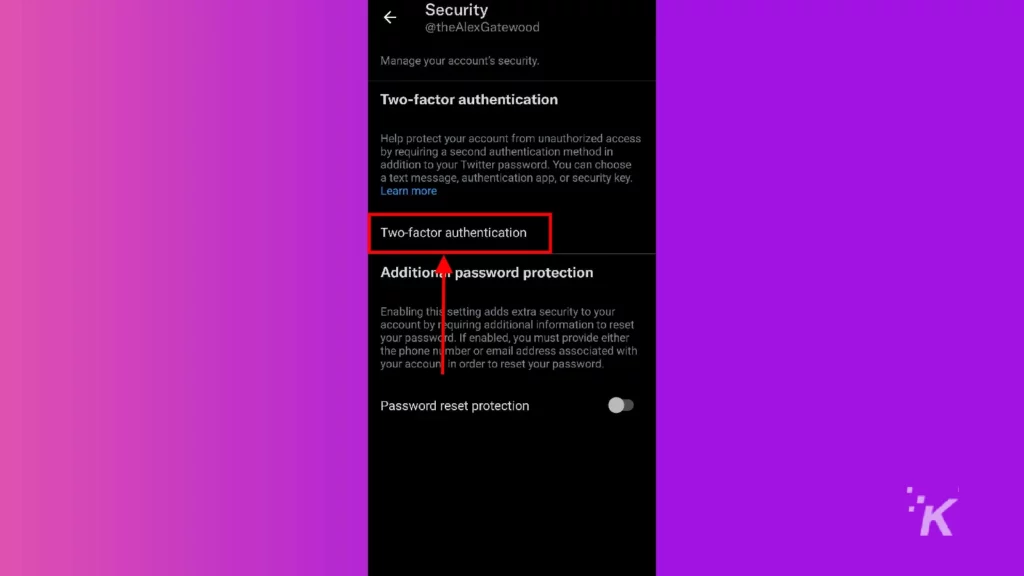
- Переключите нужный вариант аутентификации и следуйте инструкциям на экране.
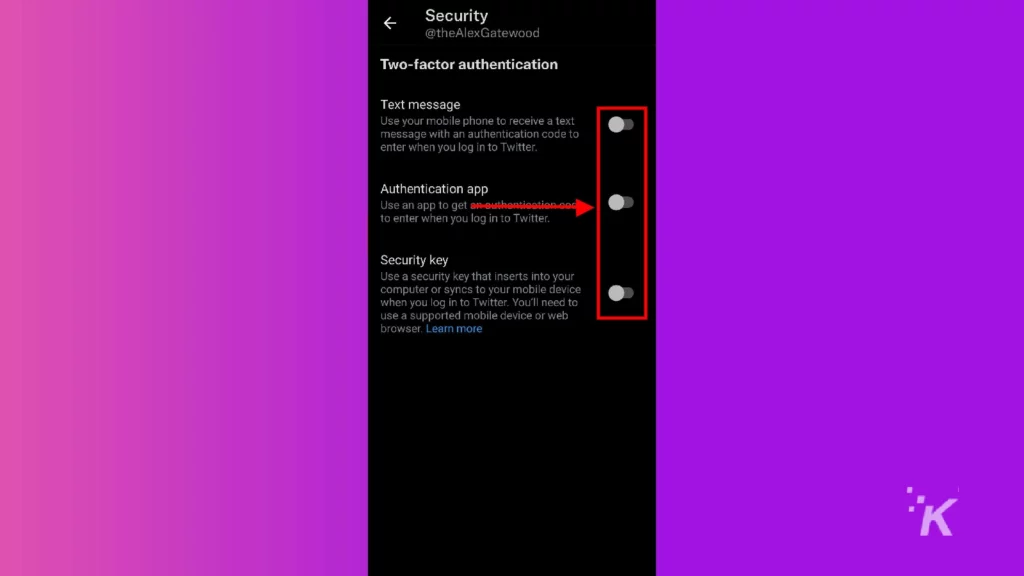
Как видно из скриншотов выше, у вас есть те же параметры аутентификации на мобильном телефоне, что и на ПК. Но меню может выглядеть немного по-другому.
Одно отличие заключается в использовании приложения для аутентификации.
Вы по-прежнему получите QR-код для сканирования с помощью приложения для аутентификации, но это может быть сложно сделать, если вы используете устройство с установленным приложением для аутентификации.
Еще одно отличие связано с опцией приложения для аутентификации .
После того, как у вас установлено совместимое приложение для аутентификации, оно должно автоматически синхронизировать два приложения и предоставить вам код подтверждения для входа. Просто введите этот код в Twitter, и все будет готово.
Как настроить его в Твиттере для iOS
И, наконец, мы рассмотрим, как настроить двухфакторную аутентификацию в Twitter для iOS.
Шаги аналогичны процессу Android, хотя меню могут немного отличаться. Опять же, начните с открытия приложения Twitter и входа в свой профиль.
- Нажмите на изображение своего профиля в левом верхнем углу.
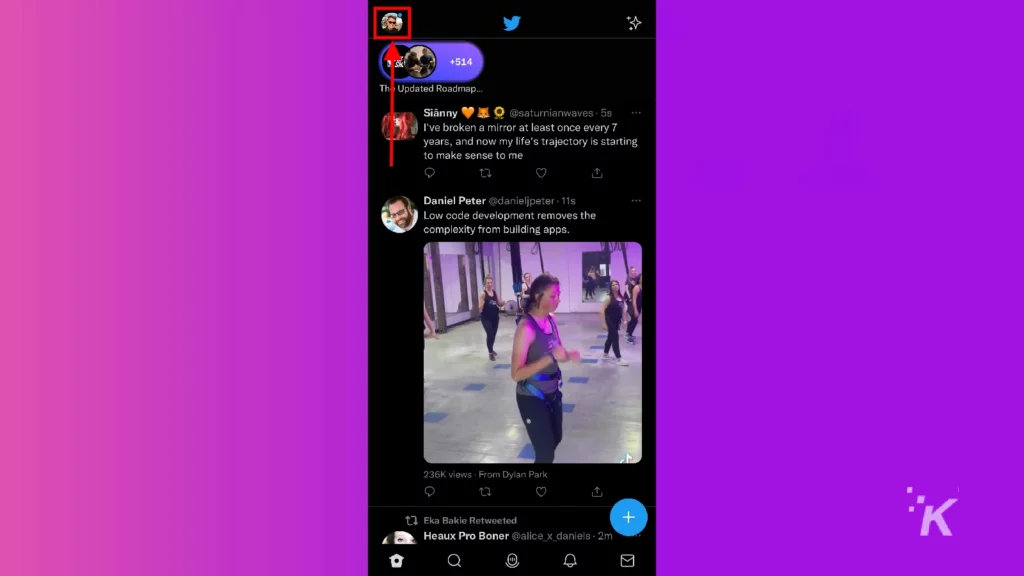
- Выберите Настройки и конфиденциальность.
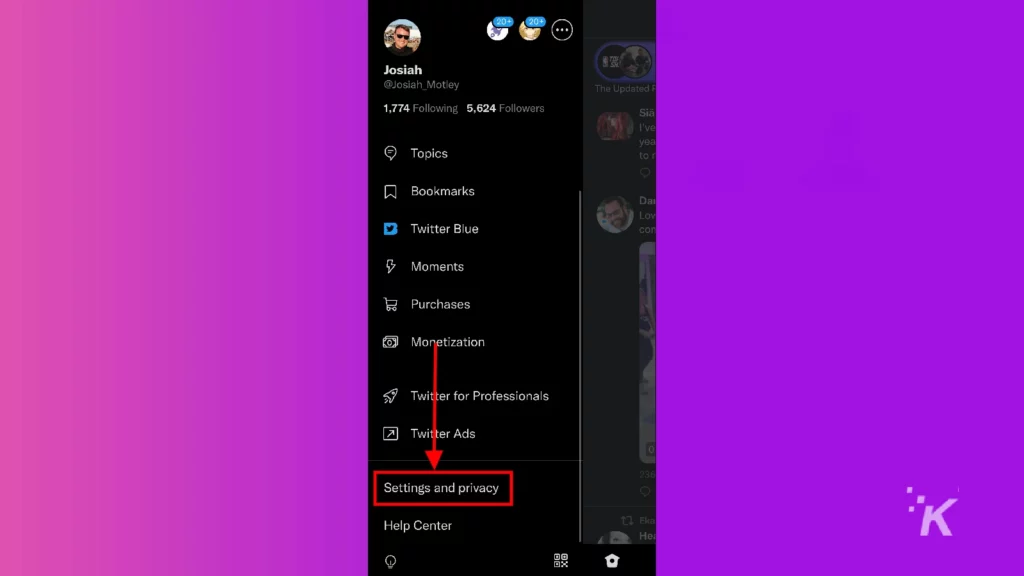
- Нажмите Безопасность и доступ к учетной записи.
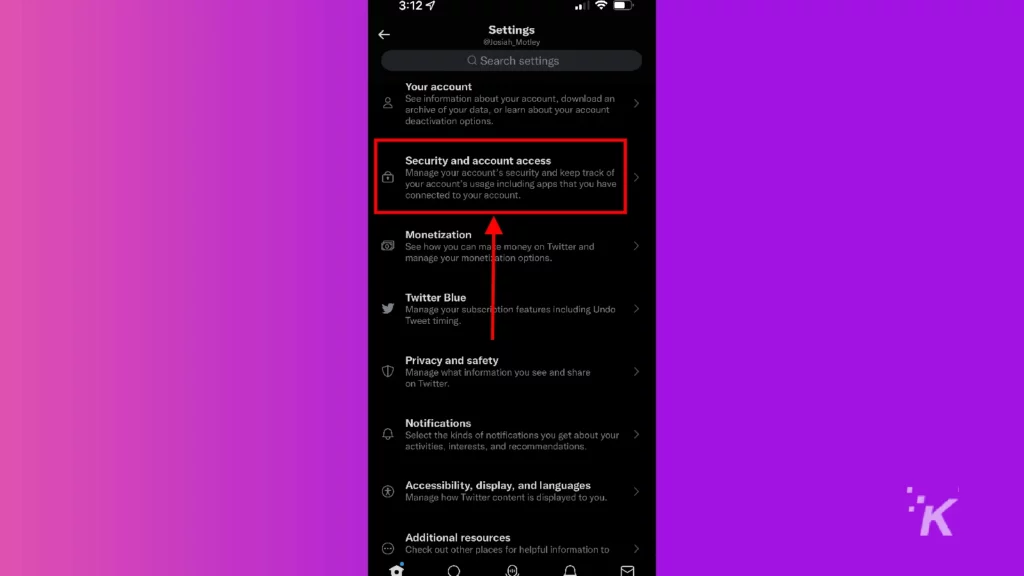
- Выберите Безопасность
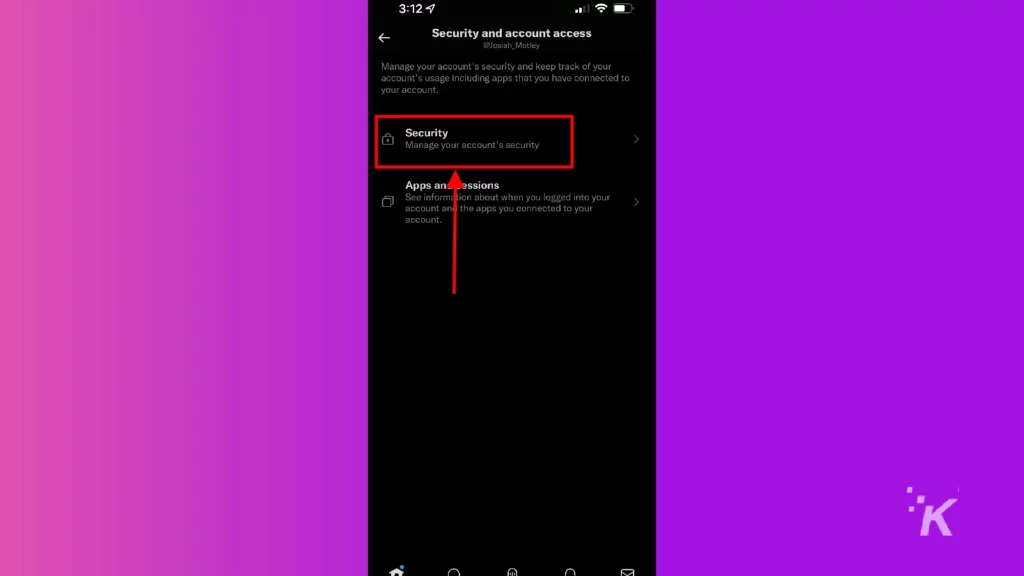
- Нажмите кнопку Двухфакторная аутентификация
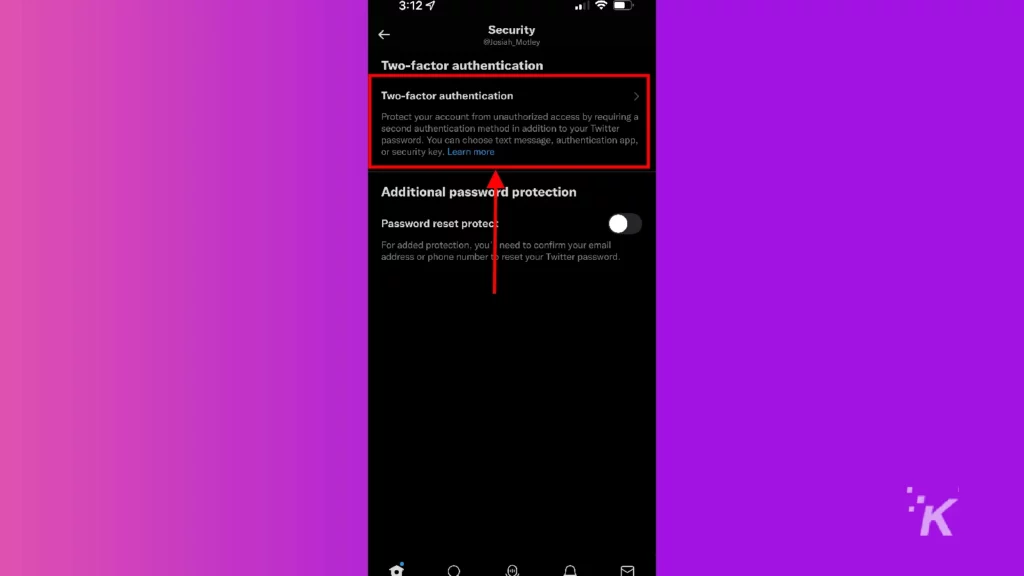
- Выберите нужный вариант аутентификации и следуйте инструкциям на экране.
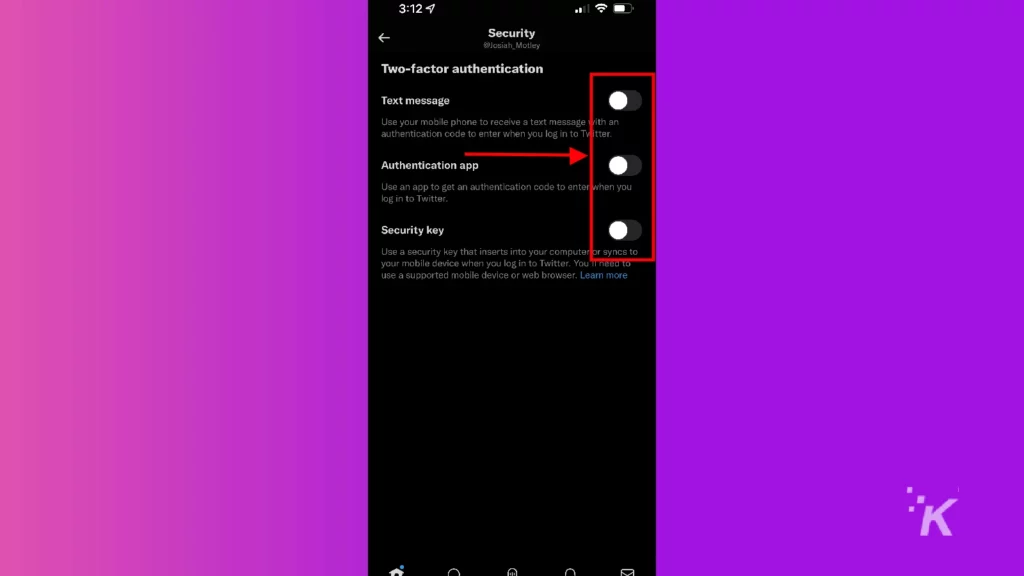
И вот как вы настроили двухфакторную аутентификацию на своем iPhone. Как и в версии для Android, при использовании ключа безопасности мобильный веб-сайт Twitter открывается в браузере. Он должен автоматически синхронизироваться с любыми приложениями для аутентификации, если вы выберете этот метод.
Настройте двухфакторную аутентификацию в Твиттере и избавьте себя от потенциальных головных болей
Сделайте себе одолжение и настройте двухфакторную аутентификацию для своей учетной записи Twitter. Это может уберечь вас от потенциальных взломов и компрометации аккаунта, которых в противном случае можно было бы избежать.
Независимо от того, используете ли вы Twitter в основном на своем мобильном устройстве или на компьютере, настроить двухфакторную аутентификацию относительно просто.
И вы даже можете выбрать оптимальный для вас вариант, чтобы двухфакторная аутентификация не стала неудобной.
Этот дополнительный уровень безопасности обеспечивает защиту от хакеров и дает вам дополнительную уверенность в безопасности вашей учетной записи.
Без доступа к вашему методу двухфакторной аутентификации неавторизованные пользователи не смогут войти в вашу учетную запись Twitter.
Есть какие-нибудь мысли по этому поводу? Дайте нам знать внизу в комментариях или перенесите обсуждение в наш Twitter или Facebook.
Рекомендации редакции:
- Как отключить уведомления Twitter Spaces
- Вот как добавить криптовалютный адрес с помощью Twitter Tips
- Как создать список в Твиттере
- Вот как узнать, в каких списках Twitter вы находитесь
